Сљедећу верзију иОС-а можете испробати сада инсталирањем иОС 14 јавне бета верзије на свој иПхоне. Аппле обично нуди јавни бета софтвер доступан месецима пре службеног издања нове верзије за иОС. То значи да можете добити нове функције пре било кога другог.
Показаћемо вам како да бесплатно инсталирате иОС 14 јавну бета верзију помоћу софтвера Аппле Бета Софтваре. Ови исти кораци ће радити и на инсталирању иПадОС 14 јавне бета верзије на иПад.
Упозорење о Бета софтверу
По својој природи, бета софтвер је недовршен. То значи да ће највероватније бити мање поуздан, са више софтверских грешака од онога на шта сте навикли. Бета софтвер може чак узроковати губитак података или пражњење батерије на вашем иПхоне-у.
Ако вам треба да ваш иПхоне ради савршено - било за посао или породицу - на њега не би требало да инсталирате бета софтвер. Пронађите резервни иПхоне који ћете уместо ње користити за иОС 14 јавну бета верзију.
Речено је, показаћемо вам како да деинсталирате иОС 14 јавну бета верзију у случају да се предомислите након инсталирања.
Јавни и развојни софтвер за бета програмере
Доступне су две верзије иОС 14 бета: јавна и развојна. Аппле обично издаје бета верзију за програмере неколико недеља пре јавне бета верзије, омогућавајући програмерима да подешавају своје апликације током припрема за јавно издање.
Аппле-ова развојна верзија бета доступна је само члановима компаније иОС Девелопер Програм. То кошта 99 долара годишње и долази са приступом алатима за аналитику и тестирање, заједно са могућношћу пуштања апликација у Апп Сторе.
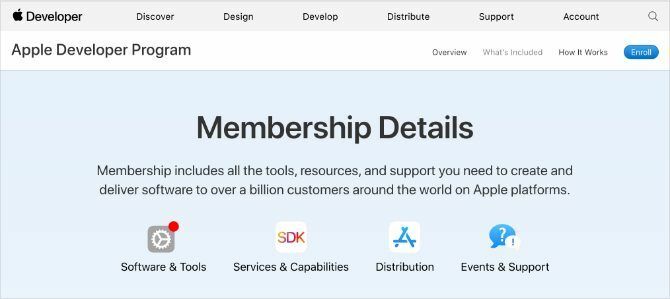
Ако не желите да платите за иОС Девелопер Програм, Аппле обично пушта јавну бета верзију само неколико недеља касније. Ова издања стижу кроз Аппле Бета софтвер програм који омогућава било коме да инсталира бета софтвер на своје уређаје.
Већина људи не жели да плаћа 99 УСД годишње да би се придружила програму иОС за програмере. Стога ћемо се фокусирати на то како да уместо ње инсталирате иОС 14 јавну бета верзију.
Како инсталирати иОС 14 Публиц Бета на свој иПхоне
Постоје само три корака која требате слиједити како бисте инсталирали иОС 14 јавну бета верзију на свој иПхоне. Цео процес траје неколико сати, у зависности од количине података на вашем иПхоне-у и брзине ваше интернетске везе.
Провјерите је ли ваш иПхоне потпуно напуњен и имате довољно времена прије него што започнете.
Корак 1. Архивирајте сигурносну копију свог иПхоне-а
Сваки пут када сигурносно копирате иПхоне, бришете постојећу сигурносну копију да бисте створили нову. Било какве резервне копије које направите користећи иОС 14 јавну бета верзију можда неће радити ако се поново вратите на иОС 13. Да бисте заштитили своје податке, сада би требало да архивирате резервну копију за иОС 13, тако да ћете је и даље моћи користити ако убудуће деинсталирате јавну бета верзију иОС 14.
Када архивирате сигурносну копију, то значи да ваш иПхоне неће избрисати током будућих резервних копија. Ако не направите архивирану резервну копију помоћу иОС-а 13, можете изгубити све податке са свог иПхоне-а ако бета бета иОС 14 не ради исправно.
Користите рачунар на коме се налази мацОС Цаталина или новији или иТунес да бисте направили архивирану резервну копију:
- Отвори Финдер или иТунес на рачунару и изаберите свој иПхоне са бочне траке. Ако се од вас затражи, откључајте иПхоне и пристаните на Поверење овај рачунар.
- Иди на Генерал на Финдер или тхе Резиме на иТунес и изаберите Направите сигурносну копију свих података на вашем иПхоне-у. Ако желите да сачувате и лозинке и осетљиве податке, омогућите Шифрујте резервну копију опцију и креирајте меморијалну лозинку.
- Кликните на Бацк Уп Нов и причекајте да се сигурносна копија заврши.
- Када се сигурносна копија заврши, кликните на Управљање сигурносним копијама, онда Кликните контролним кликом или десни клик сигурносну копију коју сте управо направили и одаберите Архива. Катанца би се требала појавити поред сигурносне копије да бисте показали да је архивирана.
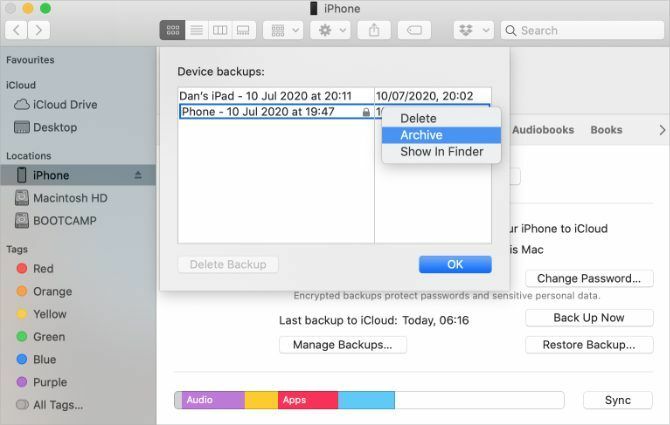
Корак 2. Унесите свој иПхоне у Аппле Бета софтвер програм
Да бисте инсталирали иОС 14 јавну бета верзију, морате да пријавите свој иПхоне у Аппле Бета софтверски програм. То радите тако што ћете на свој иПхоне инсталирати профил софтвера иОС 14 Бета Софтваре који вам омогућава да преузмете иОС 14 јавну бета верзију као ажурирање софтвера.
Прво се морате пријавити за Аппле Бета софтвер програм користећи свој Аппле ИД. Ово је потпуно бесплатно, за разлику од иОС Девелопер Програма, који још раније омогућава приступ бета софтверу.
Да бисте се пријавили и регистровали свој иПхоне у Аппле Бета софтверском програму:
- Посетите бета.аппле.цом и Пријави се за софтвер Аппле Бета Софтваре помоћу вашег Аппле ИД-а. Прихватите услове и одредбе да бисте довршили поступак пријаве.
- Отворен Сафари на вашем иПхоне-у и идите на бета.аппле.цом/профиле. Славина Преузми профил и Дозволи Сафари да преузмете конфигурациони профил.
- Када се преузимање заврши, отворите Подешавања и тапните на Профил је преузет до Инсталирај профил. Алтернативно, идите на Подешавања> Опште> Профил да видите све преузете профиле и да их инсталирате одатле.
- Следите упутства да унесете лозинку и поново покренете иПхоне да бисте довршили инсталацију иОС 14 бета профила.



3. корак Проверите ажурирања софтвера да бисте инсталирали иОС 14 Бета
Све што требате сада да урадите је да проверите нове исправке софтвера на вашем иПхоне-у. Са инсталираним профилом софтвера иОС 14 Бета, ваш иПхоне би требало да преузме иОС 14 јавну бета верзију као ажурирање софтвера.
У зависности од ваше интернетске везе, потребно је неколико сати да преузме и инсталира иПхоне исправку.
Проверите да ли је ваш иПхоне повезан на Ви-Фи са доста батерије (или га држите укљученим), а затим:
- Иди на Подешавања> Опште> Ажурирање софтвера.
- Сачекајте да ваш иПхоне провери нове исправке.
- Славина Преузети и инсталирати да инсталирате иОС 14 јавну бета верзију на свој иПхоне.
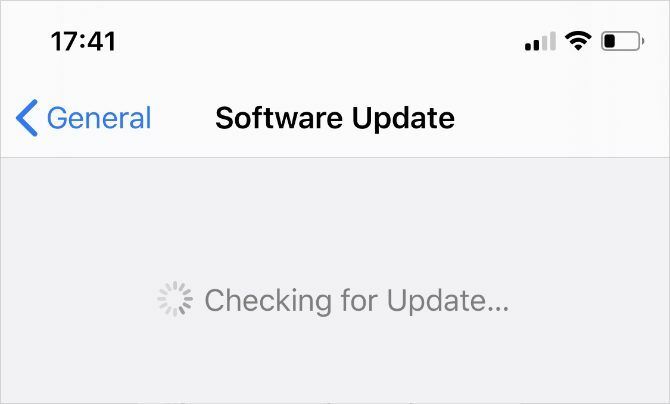
Како деинсталирати иОС 14 Публиц Бета са свог иПхоне-а
Можда не желите да држите иОС 14 јавни бета софтвер инсталиран на вашем иПхонеу ако је превише буран или непоуздан. Уосталом, многе апликације других произвођача и даље морају да објављују ажурирања како би савршено функционирале на новом софтверу, плус што Аппле и даље ради на поправљању сопствених софтверских грешака.
Ако желите да деинсталирате иОС 14 бета са свог иПхоне-а, имате две могуће опције.
Опција 1. Уклоните иОС 14 Бета профил и причекајте ажурирање
Најлакши начин да деинсталирате иОС 14 бета са свог иПхоне-а је брисање бета профила из подешавања. Након што то учините, ваш иПхоне ће престати тражити иОС 14 бета софтвер за инсталирање и уместо њега ће инсталирати следеће ажурирање иОС 13 ажурирања које Аппле издаје.
Да бисте уклонили профил софтвера иОС 14 Бета:
- Иди на Подешавања> Опште> Профил и тапните на иОС 14 Бета софтвер профил.
- Славина Уклони профил, затим унесите свој приступни код и потврдите да желите Уклони то.
- Иди на Подешавања> Опште> Ажурирање софтвера и проверите нове исправке.
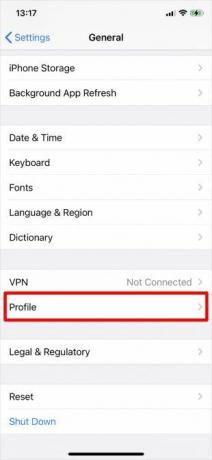
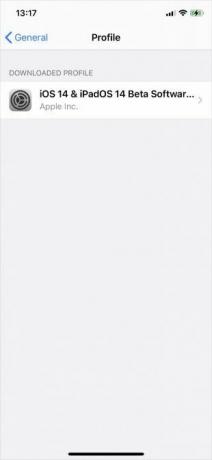
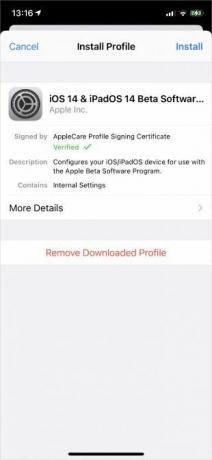
Можда ћете требати да сачекате да Аппле објави ново ажурирање за иОС 13 да бисте га инсталирали ако тренутно нема ниједног. Аппле обично објављује нове исправке сваких пар недеља, тако да не бисте требали дуго да чекате.
Опција 2. Брисање иПхоне-а помоћу начина опоравка
Ако желите да одмах деинсталирате иОС 14 бета, без чекања да Аппле објави нову исправку софтвера, ваша једина опција је да обришете свој иПхоне помоћу начина опоравка.
Брисањем иПхоне уређаја брише се сав садржај са њега: фотографије, поруке, апликације и још много тога. Ако сте пратили горе наведене кораке, требали бисте моћи да вратите архивирану сигурносну копију након што сте избрисали иПхоне да бисте вратили изгубљене податке.
Нажалост, ова сигурносна копија неће садржавати податке које сте додали на иПхоне након креирања резервне копије. Једини начин да се ти подаци сачувају је праћење прве опције за деинсталирање горе.
Кораци за улазак у режим опоравка разликују се овисно о вашем иПхоне-у, али сви укључују повезивање вашег иПхоне-а са рачунаром на коме је покренут мацОС Цаталина или новији, или иТунес. Следите ова упутства до уђите у режим опоравка на вашем иПхоне-у Како присилити поновно покретање иПхоне-а и ући у режим опоравкаЕво како присилити поновно покретање и користити режим опоравка иПхоне уређаја за враћање уређаја. Ово ради и за иПад и иПод тоуцх! Опширније . Затим изаберите Врати ваш иПхоне кад се од вас затражи у Финдеру или иТунес-у.
Након што вратите свој иПхоне, изаберите да вратите архивирану сигурносну копију у Финдер или иТунес.
Најбоље иПхоне карактеристике су већ стигле
На иПхоне са иОС 14 долази мноштво узбудљивих функција, али у иОС-у 13 већ постоји сјајна функција иПхоне-а којих већина људи није свесна. Можда нећете требати инсталирати бета верзију иОС 14 ако желите само неколико нових функција за играње.
Погледајте ове тајне функције иПхонеа 7 тајних функција иПхонеа које ће задивити ваше пријатељеЖелите ископати неке забавне трикове које ваш иПхоне има у продаји? Погледајте ове карактеристике које ће задивити ваше пријатеље. Опширније који већ постоје у иОС-у 13. Можете их користити за плаћање вечере, за мерење физичких предмета, за дељење локације и још много тога.
Откривање партнера Куповином производа које препоручујемо помажете у одржавању веб локације. Опширније.
Дан пише уџбенике и водиче за решавање проблема како би људима помогао да максимално искористе своју технологију. Пре него што је постао писац, стекао је диплому о звучној технологији, надгледао поправке у Аппле Сторе-у и чак учио енглески језик у основној школи у Кини.